
Ενώ μια καλή ποσότητα Ζ4 οι ιδιοκτήτες συμφωνούν με αυτήν την αξίωση, υπάρχουν πολλά μέλη στο δικό μας φόρουμ που είναι συνεχώς δυσαρεστημένοι με το τηλέφωνό τους κυρίως επειδή αναγκάζονται να το φορτίσουν στη μέση της ημέρας. Υπάρχουν δεκάδες διαφορετικοί λόγοι για τους οποίους κάποιος μπορεί να μην έχει την καλύτερη εμπειρία από αυτόν μπαταρία του τηλεφώνου, αλλά εδώ είναι έξι πράγματα που μπορούν να γίνουν γρήγορα για να βοηθήσουν στην παράταση της διάρκειας ζωής της μπαταρίας του G4.
Διαβάστε τώρα: Πώς να βελτιώσετε τη διάρκεια ζωής της μπαταρίας στο LG G4
Δεν χρειάζεται να ρυθμίσετε τη φωτεινότητά σας στο μέγιστο όταν δεν απαιτείται

Ένα από τα μεγαλύτερα προγράμματα εξοικονόμησης μπαταρίας σε οποιοδήποτε τηλέφωνο είναι η οθόνη σας. Αυτό συμβαίνει να παίρνει πολλή ενέργεια για να φωτίσει την οθόνη σας όταν την κοιτάτε. Ενώ είναι πολύ εύκολο να διαβάσετε τα πάντα στο LG G4 ενώ βρίσκεστε σε εσωτερικούς χώρους, τη στιγμή που βγείτε έξω και έχετε τον ήλιο να λάμπει πάνω σας, αυτή η όμορφη οθόνη γίνεται ένα από τα πιο δύσκολα πράγματα που είναι ορατά βλέπω. Εφόσον θέλουμε να δούμε τι συμβαίνει, μετατρέπουμε τη φωτεινότητα στη μέγιστη χωρητικότητά του.
Η Verizon προσφέρει το Pixel 4a με μόλις $ 10 / μήνα σε νέες Απεριόριστες γραμμές
Ευτυχώς, η LG διαθέτει ένα πολύ μεγάλο αυτόματο εργαλείο φωτεινότητας οθόνης. Αυτό μπορεί να εντοπιστεί κατευθυνόμενος στα G4 σας Ρυθμίσεις, εντοπισμός του Απεικόνιση επιλογή, και εισάγοντας το δικό σας Λάμψη έλεγχοι. Εδώ μπορείτε να σύρετε χειροκίνητα τη φωτεινότητα προς τα πάνω και προς τα κάτω στις προτιμήσεις σας ή να ελέγξετε το Αυτόματη φωτεινότητα πλαίσιο και αφήστε το τηλέφωνό σας να προσαρμόσει αυτόματα τη φωτεινότητα ανάλογα με το τι είναι ο φωτισμός γύρω σας. Μπορείτε επίσης να προσαρμόσετε τη φωτεινότητα από το μενού γρήγορων ρυθμίσεων που βρίσκεται πάνω από τη γραμμή ειδοποιήσεων.
Γιατί να σπαταλάτε τα ενεργειακά ραδιόφωνα και να αναζητάτε σύνδεση
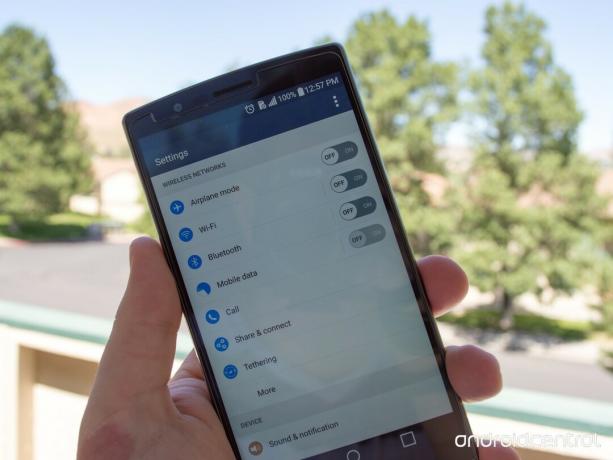
Έχοντας το δικό σας Wi-Fi και το Bluetooth είναι πάντα ενεργοποιημένο είναι κάτι που οι περισσότεροι άνθρωποι δεν θεωρούν εξαντλητές μπαταριών. Δεν λέω να τα απενεργοποιώ πάντα, απλώς να τα απενεργοποιώ όταν δεν χρησιμοποιούνται. Όταν δεν βρίσκεστε κοντά σε προηγούμενο συνδεδεμένο σημείο πρόσβασης Wi-Fi ή συνδεδεμένη συσκευή Bluetooth, το LG G4 σας θα κάθεται στην τσέπη σας και θα συνεχίσει να αναζητά ένα σήμα. Αυτή η συνεχής δραστηριότητα θα αρχίσει αργά να εξαντλεί την μπαταρία σας.
Όταν φεύγετε από το σπίτι σας ή αποσυνδέετε τα ακουστικά Bluetooth από το τηλέφωνό σας, απλώς κατευθυνθείτε στα G4 σας Ρυθμίσεις και απενεργοποιήστε τα δύο ραδιόφωνα. Ο ακόμη πιο απλός τρόπος για να το κάνετε αυτό είναι να κατεβάσετε τις γρήγορες ρυθμίσεις που βρίσκονται πάνω από τη γραμμή ειδοποιήσεων και να πατήσετε τα εικονίδια Wifi και Bluetooth. Αυτό το απλό τέχνασμα θα σας βοηθήσει να διατηρήσετε λίγο περισσότερο χυμό στην μπαταρία σας και όταν είστε έτοιμοι να επανασυνδεθείτε, απλώς ενεργοποιήστε τους ξανά.
Ενώ υπάρχει μια επιλογή εξοικονόμησης μπαταρίας, δεν είναι πολύ χρήσιμη
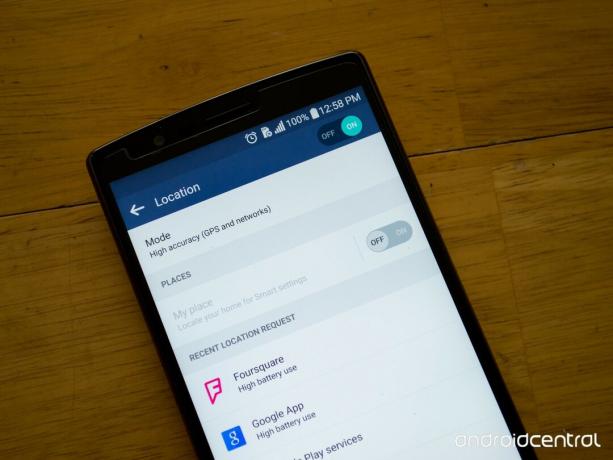
Ένα από τα πράγματα που σκοτώνει την μπαταρία LG G4 πιο γρήγορα από οτιδήποτε άλλο είναι το GPS. Δεν ξέρω αν είναι μόνο η τύχη μου, αλλά φαίνεται ότι κάθε φορά που ενεργοποιούνται οι υπηρεσίες τοποθεσίας μου, το τηλέφωνό μου γίνεται εξαιρετικά ζεστό και μπορώ να δω την μπαταρία μου να εξαντλείται κυριολεκτικά.
Λοιπόν, η λύση σε αυτό το πρόβλημα; Απλώς απενεργοποιήστε το GPS εκτός εάν το χρησιμοποιείτε για πλοήγηση ή άλλη εφαρμογή που χρειάζεται την πολύτιμη τοποθεσία σας. Για να το απενεργοποιήσετε, μεταβείτε στα G4 σας Ρυθμίσεις και βρείτε το Τοποθεσία μενού. Στην επάνω δεξιά γωνία της οθόνης, θα βρείτε μια εναλλαγή που θα σας επιτρέπει να ενεργοποιήσετε ή να απενεργοποιήσετε το GPS σας. Μπορείτε επίσης να το ενεργοποιήσετε ή να το απενεργοποιήσετε γρήγορα πατώντας στη γρήγορη ρύθμιση τοποθεσίας που βρίσκεται πάνω από τη γραμμή ειδοποιήσεων.
Στις ρυθμίσεις τοποθεσίας, υπάρχει η επιλογή αλλαγής της λειτουργίας τοποθεσίας. Ένας από αυτούς τους τρόπους ονομάζεται Εξοικονόμηση μπαταρίας και μόλις ενεργοποιηθεί, χρησιμοποιεί μόνο τα ασύρματα δίκτυά σας για να προσπαθήσει να εντοπίσει την τοποθεσία του τηλεφώνου σας. Συνήθως δεν προτείνω στους χρήστες να το χρησιμοποιούν, επειδή θα χρησιμοποιούν περισσότερη μπαταρία από απλώς απενεργοποίηση των υπηρεσιών τοποθεσίας και σχεδόν οποιαδήποτε εφαρμογή που θέλει την τοποθεσία σας θα παραπονεθεί ότι η λειτουργία εξοικονόμησης μπαταρίας δεν δείχνει αρκετά ακριβή τοποθεσία.
Μην αφήσετε το LG G4 να συγχρονίσει ασυνήθιστες δυνατότητες ή εφαρμογές

Μπορεί να το γνωρίζετε ή όχι, αλλά ορισμένες εφαρμογές στο τηλέφωνό σας συγχρονίζουν συνεχώς διαφορετικούς τύπους δεδομένων στο παρασκήνιο. Η Google είναι γνωστό ότι διαθέτει πολλές διαφορετικές εφαρμογές που συγχρονίζουν συνεχώς δεδομένα ακόμα και αν ορισμένες από τις υπηρεσίες της δεν χρειάζονται συνεχή ανανέωση.
Επιστρέψτε στα LG G4 σας Ρυθμίσεις και εντοπίστε το Λογαριασμοί μενού. Εδώ θα βρείτε μια λίστα με τους διαφορετικούς λογαριασμούς στους οποίους έχετε συνδεθεί. Μπορείτε να εισαγάγετε το καθένα ξεχωριστά και να δείτε ακριβώς τι συγχρονίζονται στο παρασκήνιο εάν θέλετε, αλλά προς το παρόν θα επικεντρωθώ στον λογαριασμό μου Google.
Εάν εισαγάγετε την επιλογή λογαριασμού Google, θα δείτε μια λίστα με κάθε λογαριασμό Google στον οποίο είστε συνδεδεμένοι αυτήν τη στιγμή. Επιλέξτε μία και προσπαθήστε να μην λιποθυμήσετε, επειδή θα υπάρχει μια μεγάλη λίστα με κάθε εφαρμογή Google που θα συγχρονίζεται στο τηλέφωνό σας. Η απενεργοποίηση του συγχρονισμού οποιασδήποτε από αυτές τις υπηρεσίες θα βοηθήσει στην εξάντληση της μπαταρίας που προκαλείται από τη συνεχή σύνδεσή τους στο Διαδίκτυο. Θυμηθείτε ότι εάν ο συγχρονισμός οποιασδήποτε από τις εφαρμογές είναι απενεργοποιημένη, δεν θα έχετε πλέον ώθηση ειδοποιήσεις από αυτούς και κάθε φορά που ανοίγετε οποιαδήποτε από αυτές, θα πρέπει να περιμένετε να συγχρονιστεί τότε και εκεί.
Απενεργοποιήστε σχεδόν τα πάντα, αλλά τα απαραίτητα μόλις φτάσετε σε χαμηλή μπαταρία

Αυτή η επόμενη συμβουλή μπαταρίας μπορεί να χρησιμοποιηθεί ανά πάσα στιγμή, αλλά είναι το πιο σημαντικό όταν είστε κάτω από το 15 τοις εκατό της μπαταρίας σας. Το LG G4 είναι κάτι που ονομάζεται Εξοικονόμηση μπαταρίας. Αυτή η λειτουργία χρησιμοποιείται για την απενεργοποίηση οτιδήποτε δεν είναι σημαντικό για να μην λειτουργεί το τηλέφωνό σας, το οποίο στη συνέχεια επεκτείνει την μπαταρία σας για καλό χρονικό διάστημα. Όταν είναι ενεργοποιημένη η Εξοικονόμηση μπαταρίας, απενεργοποιεί σχεδόν όλους τους συγχρονισμούς στο παρασκήνιο, εκτός από αυτές που χρησιμοποιούνται για ανταλλαγή μηνυμάτων SMS, τηλεφωνικές κλήσεις ή οτιδήποτε μπορεί να είναι επείγον για να λάβετε.
Για να ενεργοποιήσετε την Εξοικονόμηση μπαταρίας, μεταβείτε στα LG G4 σας Ρυθμίσεις και εντοπίστε το δικό σας Εξοικονόμηση μπαταρίας & ενέργειας μενού. Σε αυτό το μενού, θα βρείτε το τρέχον επίπεδο μπαταρίας του τηλεφώνου σας, να δείτε ποιες εφαρμογές εξαντλούν την μπαταρία σας και πολλά άλλα. ο Εξοικονόμηση μπαταρίας Η επιλογή βρίσκεται κοντά στο κάτω μέρος της οθόνης και θα σας επιτρέψει να την ενεργοποιήσετε και να την απενεργοποιήσετε εκεί. Πατήστε το κουμπί εάν θέλετε να εισαγάγετε τις ρυθμίσεις της δυνατότητας.
Η πρώτη ρύθμιση ρωτά πότε θέλετε να ενεργοποιηθεί η Εξοικονόμηση μπαταρίας. Έχετε την επιλογή να ενεργοποιηθεί αυτόματα όταν το G4 σας φτάσει το 15 ή το 5 τοις εκατό. Έχετε επίσης τη δυνατότητα να ενεργοποιήσετε αμέσως τη λειτουργία.
Το τελευταίο πράγμα που μπορείτε να ενεργοποιήσετε πιθανώς είναι η δυνατότητα περιορισμού εφαρμογών που ενδέχεται να εκτελούνται στο παρασκήνιο ενώ η Εξοικονόμηση μπαταρίας είναι ενεργοποιημένη. Αυτό θα διασφαλίσει ότι απολύτως καμία μη απαραίτητη εφαρμογή συγχρονίζεται στο παρασκήνιο και απενεργοποιεί τις ειδοποιήσεις από αυτές τις εν λόγω εφαρμογές.
Εάν όλα τα άλλα αποτύχουν, ίσως θέλετε να ξεκινήσετε νέα
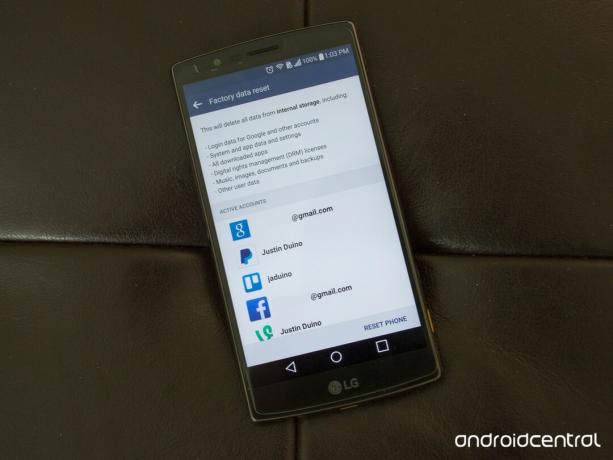
Η εργοστασιακή επαναφορά της συσκευής σας είναι το τελευταίο δυνατό βήμα, εάν δεν μπορείτε να σταματήσετε τη διαρκή αποστράγγιση της μπαταρίας στο LG G4 σας. Η επαναφορά είναι καλή μετά τη λήψη σημαντικών ενημερώσεων Android ή ακόμα και ενημερώσεων ασφαλείας φορέα. Ο λόγος που προτείνω να σκουπίσετε το τηλέφωνό σας είναι επειδή παρόλο που η ενημέρωση φαίνεται να είναι εγκατεστημένη σωστά, η διαδικασία αντικατάστασης του παλιού λειτουργικού συστήματος δεν πηγαίνει πάντα τόσο ομαλά όσο εσείς ελπίζω. Ακόμα κι αν το μικρότερο πράγμα δεν λειτουργεί σωστά στο πίσω μέρος του G4 σας, ενδέχεται να επηρεαστεί η διάρκεια ζωής της μπαταρίας σας.
Πριν επαναφέρετε το τηλέφωνό σας, βεβαιωθείτε ότι έχετε τραβήξει κάτι σημαντικό, όπως οι φωτογραφίες, τα έγγραφά σας ή οτιδήποτε άλλο. Το επόμενο πράγμα που πρέπει να κάνετε είναι να δημιουργήσετε αντίγραφα ασφαλείας της συσκευής σας και η LG προσφέρει μια αρκετά αξιοπρεπή υπηρεσία δημιουργίας αντιγράφων ασφαλείας και επαναφοράς. Προχωρήστε στα G4 σας Ρυθμίσεις και βρείτε Δημιουργία αντιγράφων ασφαλείας και επαναφορά. Στην κορυφή της λίστας επιλογών, εισάγετε Δημιουργία αντιγράφων ασφαλείας LG και πατήστε το Δημιουργία αντιγράφων ασφαλείας και επαναφορά κουμπί. Τώρα επιλέξτε αντιγράφων ασφαλείας των δεδομένων. Στο αναπτυσσόμενο μενού, μπορείτε να επιλέξετε τη δημιουργία αντιγράφων ασφαλείας των δεδομένων σας σε μια κάρτα SD, στον εσωτερικό χώρο αποθήκευσης του τηλεφώνου ή στο σύννεφο LG. Η επιλογή κάρτας SD είναι η καλύτερη, αλλά αν πρέπει, χρησιμοποιήστε το cloud LG. Εάν δημιουργήσετε αντίγραφα ασφαλείας στον εσωτερικό χώρο αποθήκευσης του τηλεφώνου σας, θα σκουπιστεί μαζί με το υπόλοιπο LG G4.
Εάν δημιουργήσατε αντίγραφα ασφαλείας στην κάρτα SD, θα πρέπει τώρα να επιστρέψετε στον κύριο κατάλογο των ρυθμίσεων του G4 και να βρείτε Αποθήκευση. Μεταβείτε στο κάτω μέρος της λίστας και αποσυνδέστε την κάρτα SD. Αυτό γίνεται έτσι ώστε να μπορείτε να αφαιρέσετε το πίσω κάλυμμα και να βγάλτε την κάρτα σας από το τηλέφωνο. Με αυτόν τον τρόπο, δεν χρειάζεται να ανησυχείτε για το ότι θα σκουπιστεί κατά λάθος με την υπόλοιπη συσκευή σας.
Τέλος, επιστρέψτε στο μενού δημιουργίας αντιγράφων ασφαλείας και επαναφέρετε και βρείτε το Επαναφορά εργοστασιακών ρυθμίσεων επιλογή στο κάτω μέρος της λίστας. Το επόμενο παράθυρο θα σας δείξει όλους τους λογαριασμούς που θα σβήσετε από το τηλέφωνό σας. Εάν είστε έτοιμοι να σκουπίσετε το LG G4, κάντε κλικ στο Επαναφορά τηλεφώνου κουμπί στο κάτω μέρος της οθόνης σας.
Όταν το τηλέφωνό σας σκουπιστεί και επαναφέρει τα πάντα, φροντίστε να τοποθετήσετε ξανά την κάρτα SD (δηλαδή εάν κάνατε αντίγραφα ασφαλείας σε μία). Αφού περάσετε τη διαδικασία ρύθμισης του LG G4, μπορείτε να επιστρέψετε στις ρυθμίσεις σας και να επαναφέρετε όλα τα δεδομένα σας που είτε δημιουργήθηκαν αντίγραφα ασφαλείας στο cloud της κάρτας SD της LG.
